Cómo Duplicar la Pantalla de Android en tu PC Linux
Siempre hemos encontrado el sistema operativo Windows en la mayoría de los PC y portátiles. La mayoría de nosotros desconocemos el sistema operativo Linux. También es un SO, igual que Windows. Este artículo tratará en detalle el sistema operativo Linux y cómo podemos utilizar la Duplicación de Pantalla de Android a Linux.
Hay varias herramientas de duplicación de pantalla disponibles para tus teléfonos móviles Android que puedes utilizar para duplicar la pantalla en tu Linux, pero el problema es encontrar la mejor. Esta herramienta te ayudará a conseguir la mejor aplicación de entre las mejor valoradas para duplicar la pantalla en Linux.

- 1 :¿Qué es el SO Linux?
- 2 :¿Puedo compartir la pantalla del móvil a Linux?
- 3 :¿Cuál es la diferencia significativa entre pantalla compartida y transmisión en pantalla?
- 4 :¿Cómo Duplicar Pantalla de Android a Linux en Dos Minutos?

- 5 :¿Cómo Duplicar Pantalla a Linux desde un Teléfono Android?
- 6 :Conclusión
1 ¿Qué es el SO Linux?
Linux es un sistema operativo como Mac OS X de Apple, Microsoft Windows e iOS. El sistema operativo Linux es el motor que impulsa Android, una de las plataformas más utilizadas del mundo. El software responsable de administrar todos los recursos de hardware conectados a tu computadora de sobremesa o portátil se denomina sistema operativo.
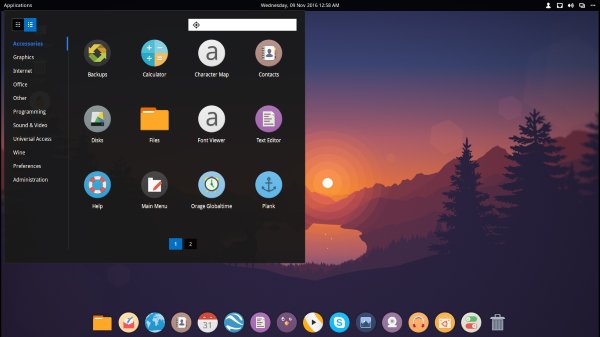
El programa no podría realizar sus funciones sin el sistema operativo (SO).En realidad, Linux puede encontrarse en varios lugares, como dispositivos móviles, termostatos domésticos, automóviles, frigoríficos, dispositivos Roku y televisores.
Además, controla una parte importante de Internet, la mayoría de los 500 superordenadores más importantes del mundo y todos los mercados de valores del mundo.
2 ¿Puedo compartir la pantalla del móvil a Linux?
Igual que podemos compartir la pantalla en Windows, también podemos compartirla en el sistema con Linux. Aunque no tiene incorporada la función de duplicar pantalla, no es tan sencillo como parece, pero es posible. Puedes compartir la pantalla de tu móvil Android con el sistema operativo Linux utilizando varias aplicaciones. En este artículo, hablaremos de las mejores aplicaciones que puedes utilizar para compartir la pantalla.
3 ¿Cuál es la diferencia significativa entre pantalla compartida y transmisión en pantalla?
En la duplicación de pantalla, obtienes la misma visualización que ves en el duplicado. Esto significa que todo lo que abras en tu móvil se mostrará igual que en la pantalla. Por ejemplo, si estás viendo una película, al minimizar la pantalla en el móvil también se minimizará en la pantalla que has duplicado.
En el screencasting, puedes compartir la pantalla y luego utilizar el móvil para otros fines. Tu pantalla transmitida no molestará y funcionará tal cual. Estas funciones sirven para ver la pequeña pantalla de tu móvil en una pantalla grande.
4 ¿Cómo Duplicar Pantalla de Android a Linux en Dos Minutos?
Si quieres una herramienta para conectar tu Android a Linux inmediatamente. Prueba este método:
AirDroid Cast Web
Esta herramienta te permite transmitir tus pantallas a cualquier navegador web para mejorar la formación, las presentaciones, la comunicación diaria y la experiencia de entretenimiento. Con esto, no necesitas descargar nada en tu Linux. ¿No es increíble? Te ahorra tiempo y no te deja colgado mientras otras aplicaciones te dan inestabilidad.
Paso 1. Primero tienes que configurar AirDroid Cast en tu teléfono Android. Puedes conseguir esta aplicación en su web oficial o en Google Play Store.
Paso 2. Ahora dirígete a tu computadora Linux, abre un navegador y escribe webcast.airdroid.com. Aparecerá un código QR y un código de transmisión de 9 dígitos en el navegador.

Paso 3. Abre la aplicación AirDroid Cast en tu Android, escanea el código QR o introduce el código de transmisión disponible en el sitio web.
Paso 4. Consigue duplicar la pantalla de tu Linux de forma segura, confiable y la vez más rápida.

Pros
- Ahorra mucho tiempo.
- No se necesita formación ni tutorial.
- Fácil de navegar.
- Interfaz sencilla./li>
- No necesita instalación ni configuración.
Tutorial de video: Cómo duplicar Android en un PC Linux
5 ¿Cómo Duplicar Pantalla a Linux desde un Teléfono Android?
Existen muchas aplicaciones en el mercado que pueden ayudarte a transmitir pantallas de Android a Linux fácilmente. Te mostraremos tres de los métodos más sencillos, tanto con cable como inalámbricos. Utiliza el método con el que te sientas más cómodo. Además, los métodos descritos a continuación no dependen de ninguna distribución de Linux en particular.
1. Screen Cast
Utilizaremos una aplicación gratuita llamada Screen Cast para transmitir de forma inalámbrica la pantalla de tu Android a una computadora Linux. Esta aplicación es bastante sencilla y transmite de forma inalámbrica la pantalla de tu Android siempre que tu sistema y el dispositivo Android estén conectados a la misma red.
Como se trata de una aplicación sencilla, no hay opciones para ajustar la calidad de la imagen durante la transmisión. Sin embargo, puedes proteger la conexión con una contraseña. Para activar la protección por contraseña, selecciona "Configuración" en el icono Menú (tres líneas horizontales) de la esquina superior izquierda.
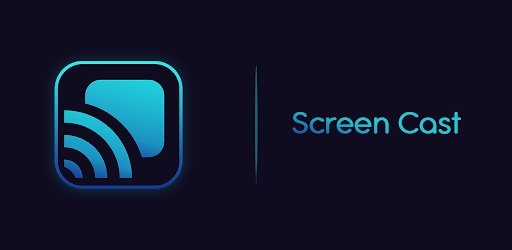
Pros
- Esta aplicación gratuita es compatible con los sistemas operativos Android, iOS, Windows, Mac y Linux.
- Puedes conectarte a Screen Cast mediante diversas técnicas.
- Es fácil de entender y de utilizar.
Contras
- Requiere una versión premium para algunas funciones.
- No existen herramientas de edición de video gratuitas.
- Sólo se ofrecen 15 minutos en la versión gratuita.
2. TeamViewer
Teamviewer es una de las mejores aplicaciones de duplicación de pantalla que también te permite duplicar la pantalla en Windows, Mac y Linux. También te permite administrar estos dispositivos de forma remota, junto con muchas otras funciones. Puede ayudarte a utilizar tarjetas inteligentes (también conocidas como tarjetas de identificación seguras) con tu cuenta, de modo que sólo quienes conozcan el código pin puedan acceder a ella si la pierdes o te la roban.

Esto impide que otra persona acceda a tu cuenta y cambie los ajustes sin tu conocimiento o consentimiento. Es lo mejor para el trabajo o para uso personal. Pero después de alguna vez, te dará molestas ventanas emergentes para que actualices a sus versiones premium. También te dan algunas advertencias, pero a pesar de eso, es utilizable. Nos gusta la interfaz. Es fácil de usar y navegar, y puede llamar tu atención sobre la información más relevante, como cuántos accesos o pantallas puedes revisar.
Pros
- Tiene todas las funciones esenciales para comunicarse con una computadora remota.
- Es muy fácil utilizar la función VPN, y viene con una serie de útiles opciones de control remoto.
- Sorprendentemente, es rápido y sencillo, con acceso directo a la computadora.
- Es fácil de entender. Puedes seguir trabajando en tareas cuando no estés en la oficina.
Cons
- A veces puede resultar un poco inestable.
- A veces tenemos que reiniciar localmente una computadora para volver a conectarnos a un servidor.
- Algunas personas también se quejan de que no pueden cancelar el programa de la versión premium, ¡y acaban pagando más por alguna amenaza de penalización!
3. ApowerMirror
También es uno de los mejores programas de duplicación de pantalla porque puede transmitir video de alta calidad desde dispositivos iOS y Android a un PC. Al igual que TeamViewer, también es compatible con el sistema operativo Linux y ofrece un resultado de calidad para duplicar la pantalla en él. Funciona bien tanto con Mac como con Windows.
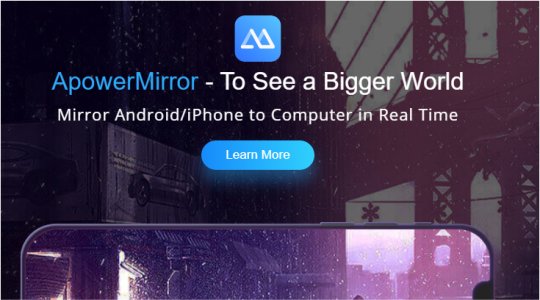
Con esta aplicación, puedes jugar fácilmente a los juegos de tu teléfono en tu ordenador o transmitir videos y otros contenidos multimedia desde tu teléfono a una pantalla mucho más grande en tu ordenador. Duplica Android/iOS al PC a través de USB o Wi-Fi. Este programa es compatible con dispositivos iPhone y iPad. Funciona con teléfonos y tabletas Android 5.0.
Pros
- La capacidad de pantalla panorámica en una computadora es fantástica, ya que me permite utilizarla como un dispositivo móvil.
- Fácil de navegar.
- Interfaz sencilla.
Contras
- El servicio de atención al cliente es horrible si compras y utilizas todo el paquete.
- Parece que de vez en cuando se atasca en el proceso de inicio.
4. Anydesk
El software de escritorio remoto AnyDesk está disponible para las plataformas Windows, macOS, Linux, Android e iOS y puede utilizarse en cualquiera de ellas. AnyDesk es una herramienta de compartición de escritorio, ayuda remota y presentación en línea que permite a los usuarios conectarse a las computadoras desde cualquier lugar y en cualquier momento. Los usuarios de móviles y tabletas pueden controlar las operaciones de escritorio remoto mediante aplicaciones para móviles iOS y Android.
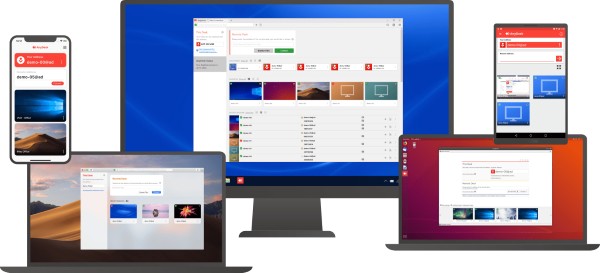
Con AnyDesk, los usuarios pueden colaborar y comunicarse con su equipo en trabajos, presentaciones y demás, y acceder a todas sus aplicaciones y datos. Una función de acceso desatendido permite a los usuarios configurar impresoras o instalar nuevo software con un solo clic. Los dispositivos están a salvo de accesos ilegales gracias a la tecnología de encriptación y acceso restringido. En el amplio conjunto de funciones de AnyDesk puedes encontrar todas estas funciones y más.
Pros
- Facilita la creación de conexiones.
- Es confiable.
- La sencilla interfaz facilitó el uso.
Cons
- Si tu red no funciona correctamente, será difícil detectar las pulsaciones del teclado.
6 Conclusión
En este artículo, hemos compartido algunas formas de reflejar una pantalla Android en un PC Linux con la ayuda de herramientas. Muchas aplicaciones disponibles en el mercado pueden duplicar la pantalla de tu Android. Pero te recomendamos que utilices AirDroid Cast Web ya que nos pareció la mejor entre las demás. Como ya hemos dicho, ofrece muchas funciones premium sin coste alguno. Y ahorra el tiempo necesario para la instalación de programas y mucho más. Ahora puedes Transmitir la pantalla de Android a Linux.









Deja una respuesta.